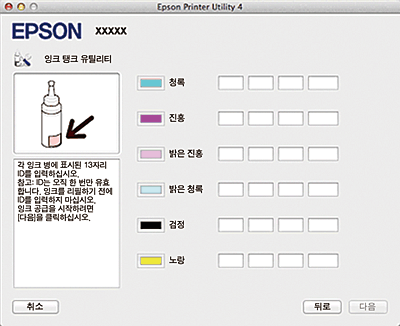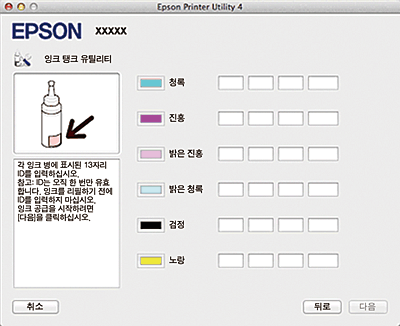|
 |
|
||
 |
||||
잉크 탱크 리필
컴퓨터 화면의 상태 모니터에 잉크 경고 메시지가 나타나고 잉크 잔량이 잉크 탱크 하단선 아래에 있을 때 잉크 탱크를 리필할 수 있습니다.
컴퓨터에서 추정 잉크 잔량을 모니터링하고 잉크 리필에 대한 화면 지침을 볼 수 있습니다.
잉크를 리필해야 하는 경우 상태 모니터 창(Windows)의 방법 또는 EPSON Printer Utility 4(Mac OS X)의 잉크 탱크 유틸리티를 클릭하십시오. 화면의 지시를 따라 잉크를 리필하십시오.
컴퓨터를 사용하여 잉크를 리필하는 방법은 아래 항목을 참조하십시오.
 EPSON Status Monitor 3 사용 참조(Windows 사용자)
EPSON Status Monitor 3 사용 참조(Windows 사용자)
 EPSON Status Monitor 사용 참조(Mac OS X 사용자)
EPSON Status Monitor 사용 참조(Mac OS X 사용자)
 EPSON Status Monitor 3 사용 참조(Windows 사용자)
EPSON Status Monitor 3 사용 참조(Windows 사용자) EPSON Status Monitor 사용 참조(Mac OS X 사용자)
EPSON Status Monitor 사용 참조(Mac OS X 사용자) 참고:
참고:|
그림은 검정 잉크를 리필하는 방법을 나타냅니다. 그러나 지침은 모든 잉크에 대해 동일합니다.
|
 |
 전원 표시등이 깜박이지 않고 켜져 있는지 확인합니다. 전원 표시등이 깜박이지 않고 켜져 있는지 확인합니다. |
 |
프린터에서 잉크 탱크 장치를 분리하여 옆으로 놓습니다.
|
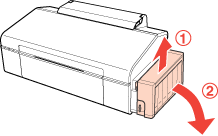
 참고:
참고:|
튜브를 당기지 마십시오.
|
 |
잉크 탱크 장치 덮개를 연 다음 잉크 탱크 마개를 제거합니다.
|
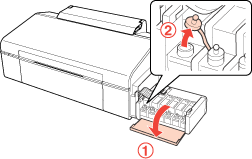
 참고:
참고:|
잉크가 쏟아지지 않도록 주의하십시오.
잉크 탱크의 색상과 리필하려는 잉크 색상이 일치하는지 확인하십시오.
|
 |
마개 뚜껑을 딴 후 잉크병 마개를 열어서 병에서 밀봉 테입을 제거하고 마개를 다시 닫습니다.
|
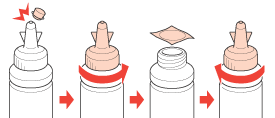
 참고:
참고:|
마개 뚜껑을 버리지 마십시오. 탱크를 리필한 후 잉크병에 잉크가 남아 있는 경우 마개 뚜껑으로 잉크병 마개를 밀봉하십시오.
|
 |
올바른 색상의 잉크를 잉크 탱크의 상단 표시선까지 리필합니다.
|
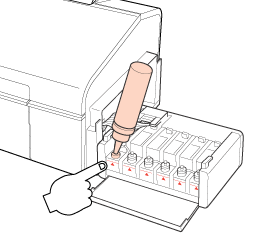
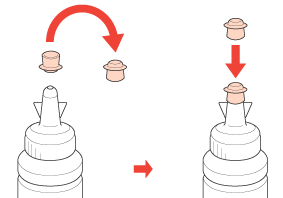
 참고:
참고:|
잉크 탱크를 상단 표시선까지 리필한 후 잉크가 잉크병에 남아 있는 경우 마개를 단단히 닫고 나중에 사용하도록 잉크병을 세워서 보관하십시오.
|
 |
잉크 탱크에 마개를 단단히 설치한 다음 잉크 탱크 장치 덮개를 닫습니다.
|
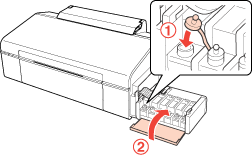
 |
잉크 탱크 장치를 프린터에 장착합니다.
|
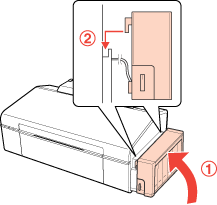
 |
Windows 사용자
|
잉크병에 표시된 ID를 확인한 다음 화면 지침을 따라 ID를 입력하고 리필 절차를 완료합니다.
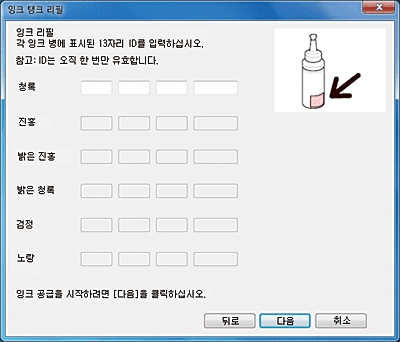
Mac OS X 사용자
EPSON Printer Utility 4의 잉크 탱크 유틸리티를 클릭합니다.
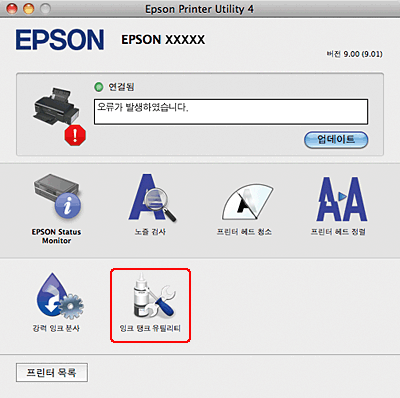
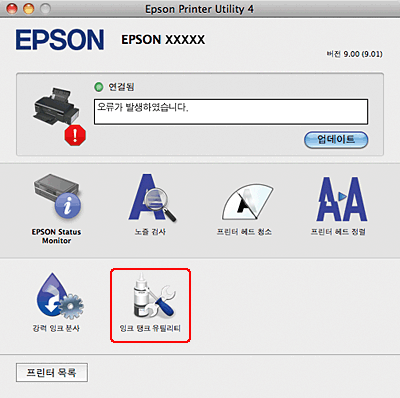
잉크병에 표시된 ID를 확인한 다음 지침을 따라 ID를 입력하고 리필 절차를 완료합니다.